Межведомственное взаимодействие (СМЭВ)#
Как проходит межведомственное взаимодействие#
Межведомственное взаимодействие включает в себя обмен документами и информацией между органами власти при предоставлении государственных и муниципальных услуг.
С помощью сервисов запроса сведений в Системе можно работать с запросами в электронной форме. Взаимодействие происходит с помощью СМЭВ. Все запросы, отправленные через СМЭВ, находятся в каталоге «Запросы СМЭВ» в папке «Межведомственные запросы» в панели навигации.
Работа с исходящими запросами выглядит следующим образом:
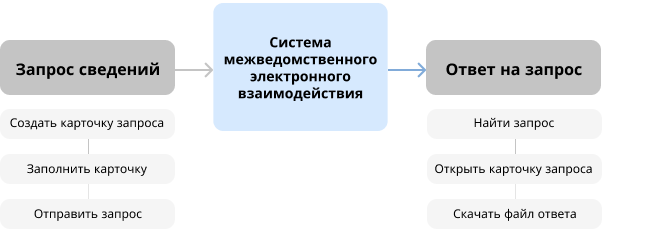
Какие запросы можно направлять#
Система позволяет направлять в органы власти следующие запросы:
Куда направляется запрос |
Запрашиваемые сведения |
|---|---|
Росреестр |
Выписка из ЕГРН об объекте недвижимости или земельном участке |
Росреестр |
Кадастровый план территории |
Росреестр |
Выписка из ЕГРН на помещение |
Главгосэкспертиза России |
Выписка из ЕГРЗ |
При необходимости посмотреть дату проектной документации можно в реестре документов на сайте ГИС ЕГРЗ.
Важно
Ваш список доступных для запроса сведений может отличаться от вышеуказанного, так как перечень доступных запросов настраивается индивидуально для каждого проекта.
Удаление межведомственных запросов из панели представления и карточки объекта недоступно.
Как направить запрос#
Запрос сведений можно отправить из карточки «Услуга:…» в разделе «Межведомственные запросы».
Чтобы направить запрос, в поле [Межведомственные запросы] добавьте новый объект и выберите вид запроса (запрос КПТ, запрос выписки из ЕГРН и др.).
В открывшейся карточке запроса введите необходимые сведения:
для запроса КПТ в поле [Кадастровый номер] – укажите номер кадастрового квартала, на который запрашивается КПТ в формате хх:хх:хххххх;
для запроса выписки ЕГРН (ЗУ) в поле [Кадастровый номер] – укажите кадастровый номер ЗУ, на который запрашивается выписка в формате хх:хх:хххххх:х или хх:хх:ххххххх:х;
для запроса выписки ЕГРН (ОКС) в поле [Кадастровый номер] – укажите кадастровый номер ОКС, на который запрашивается выписка в формате хх:хх:хххххх:х и выберите значение из справочника «Вид объекта недвижимости»;
для запроса выписки ЕГРН (Помещение) в поле [Кадастровый номер] – укажите кадастровый номер помещения, на которое запрашивается выписка в формате хх:хх:хххххх:х и выберите значение из справочника «Вид объекта недвижимости»;
для запросов КПТ, выписки ЕГРН (ЗУ), выписки ЕГРН (ОКС) и выписки ЕГРН (Помещение) поле [Основание запроса сведений] заполняется автоматически значениями по умолчанию.
Нажмите кнопку OK, чтобы сохранить карточку.
В таблице раздела «Межведомственные запросы» появится новый исходящий запрос.
Когда запрос будет подготовлен в ИАС и поставлен в очередь на отправку, ему будет присвоен статус «Готов к отправке». После успешной отправки статус исходящего запроса изменится на «Отправлен запрос». Запрос появится в каталоге «Отправленные запросы» в папке «Межведомственные запросы» в панели навигации.
Актуальная информация о запросах в рамках услуги отображается в карточке услуги:
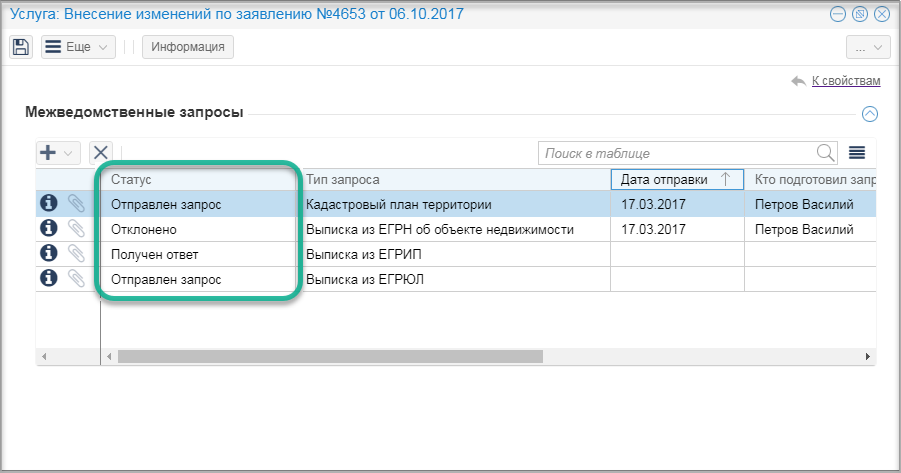
Как посмотреть ответ на запрос#
В ответ на запрос могут быть направлены запрашиваемые сведения или получен мотивированный отказ в предоставлении сведений.
У запросов с ответом в поле [Статус] значение «Получен ответ». Такие запросы находятся в каталоге Запросы с ответом. Чтобы посмотреть ответ, откройте карточку запроса и во вкладке Вложения скачайте файл.
У запросов с отказом в поле [Статус] значение «Отклонено». Если был получен отказ, откройте карточку запроса и посмотрите причину отказа в поле [Обоснование отказа].